Въпрос
Проблем: Как да коригирате „Акаунтът не е упълномощен да влиза от тази станция“ в Windows 10?
Наскоро инсталирах Windows 10 от нулата поради някои фатални грешки в системата. Всичко работеше добре, докато не се опитах да се свържа с други компютри в домашната си мрежа. Сега получавам изскачащо съобщение за грешка, което казва „Акаунтът не е упълномощен да влиза от тази станция“. Моля помогнете!
Решен отговор
„Акаунтът не е упълномощен да влиза от тази станция“ е съобщение за грешка, което смущава потребителите на Windows 10 от дълго време. Този проблем не е специфичен за Windows 10. Всъщност той преобладава във версиите на Windows 7 и 8, въпреки че продължава да се появява отново на някои произволни компютри, работещи с Windows 10.
Грешката „Акаунтът не е упълномощен да влиза от тази станция“ пречи на хората да се свързват с HomeGroup.[1] HomeGroup позволява на хората да споделят файлове и принтери в домашна мрежа, поради което хората вече не трябва да копират файлове на USB флаш[2] или други външни устройства и ги поставете на друг компютър или устройство. Въпреки това, понякога HomeGroup хвърля грешка „Акаунтът не е упълномощен да влиза от тази станция“ поради някои несъответстващи правила за подписване.
Това може да е доста голям проблем, ако сте администратор на мрежата на работното място, тоест че всички ваши колеги не могат да споделят файлове, да използват принтери и други удобства, които HomeGroup осигурява. За щастие тази ситуация може да бъде разрешена просто чрез редактиране на груповата политика[3] и/или регистри.
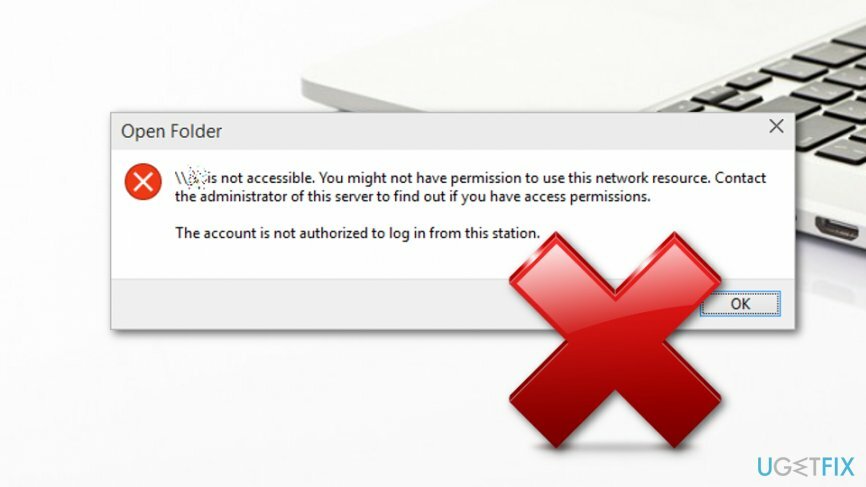
Как да коригирате „Акаунтът не е упълномощен да влиза от тази станция“ в Windows 10?
За да поправите повредена система, трябва да закупите лицензираната версия на Reimage Reimage.
Като начало бихме искали да ви напомним за важността на правилната поддръжка на системата. Всички големи проблеми започват от малки отклонения в регистрите на Windows,[4] системни файлове, приложения или актуализации. Ето защо, за да поддържате вашия компютър стабилен, е препоръчително да стартирате професионален инструмент за оптимизация на компютър, като напр ReimageMac пералня X9.
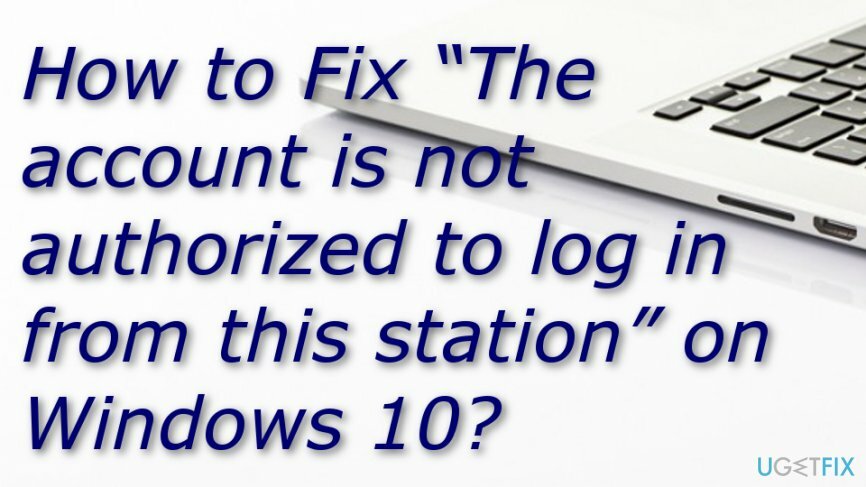
Поправете 1. Променете настройките на груповите правила
За да поправите повредена система, трябва да закупите лицензираната версия на Reimage Reimage.
Ако твоят Модел за споделяне и сигурност за локалния акаунт е настроен на Classic по подразбиране, трябва да го промените на Гост, тъй като тази конкретна опция може да е виновникът за грешка „Акаунтът не е упълномощен да влиза от тази станция“.
- Щракнете върху Клавиш Win + R, Тип gpedit.mscи натиснете Въведете.
- намирам Компютърна конфигурация в левия прозорец и отворете Настройки на Windows.
- Изберете Настройки на сигурността и отворен Местни политики прозорец.
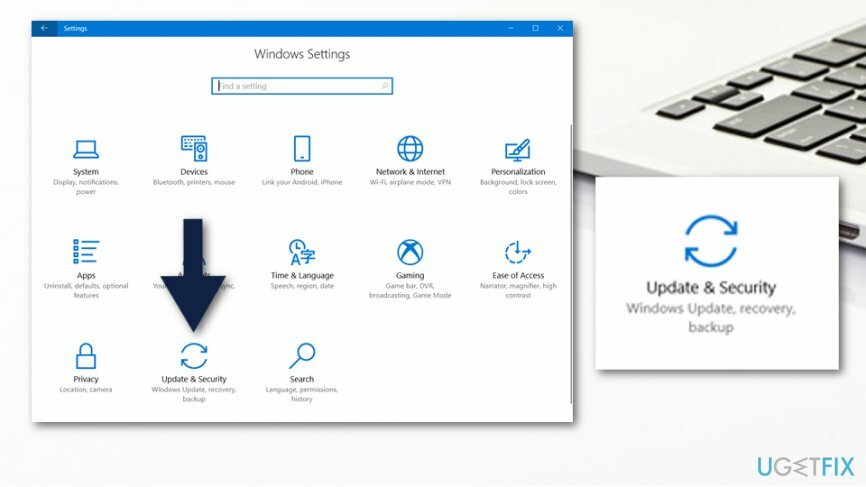
- Щракнете върху Опции за сигурност и локализирайте Мрежов достъп: Модел за споделяне и сигурност за локални акаунти.
- Щракнете двукратно върху тази опция и я задайте на Гост.
- Щракнете върху Добре за да запазите промените и да затворите всичко.
Поправка 2. Променете регистрите
За да поправите повредена система, трябва да закупите лицензираната версия на Reimage Reimage.
Ако предишният метод не помогна, тогава трябва да опитате да промените системния регистър. ЗАБЕЛЕЖКА: преди каквато и да е намеса в регистрите, препоръчително е да създадете резервни копия на регистъра.
- Щракнете върху Клавиш Win + R, Тип regeditи натиснете Въведете.
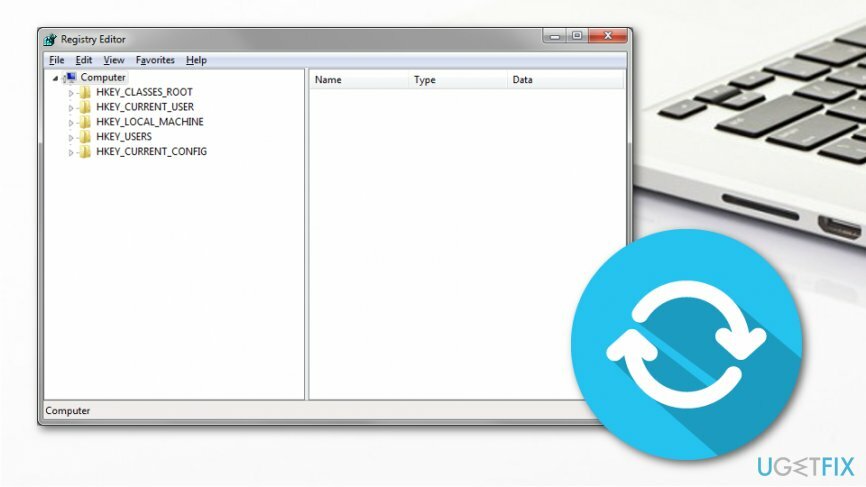
- Използвайки левия панел, отидете до HKEY_LOCAL_MACHINE\\SYSTEM\\CurrentControlSet\\Services\\LanmanWorkstation\\Parameters директория.
- Намерете празно място в редактора на системния регистър и щракнете с десния бутон върху него.
- Изберете Нов и на DWORD.
- Тип AllowInsecureGuestAuth като името на DWORD и щракнете двукратно върху него.
- Задайте стойността му на 1.
- След това щракнете Добре и затворете всичко.
- Рестартирайте системата.
Надяваме се, че вашата домашна или групова политика за достъп до мрежата работи и грешката „Акаунтът не е упълномощен да влиза от тази станция“ е коригирана за постоянно.
Поправете грешките си автоматично
Екипът на ugetfix.com се опитва да направи всичко възможно, за да помогне на потребителите да намерят най-добрите решения за отстраняване на грешките си. Ако не искате да се борите с техники за ръчен ремонт, моля, използвайте автоматичния софтуер. Всички препоръчани продукти са тествани и одобрени от нашите професионалисти. Инструментите, които можете да използвате, за да коригирате грешката си, са изброени по-долу:
Оферта
направи го сега!
Изтеглете корекцияЩастие
Гаранция
направи го сега!
Изтеглете корекцияЩастие
Гаранция
Ако не сте успели да поправите грешката си с помощта на Reimage, свържете се с нашия екип за поддръжка за помощ. Моля, уведомете ни всички подробности, които смятате, че трябва да знаем за вашия проблем.
Този патентован процес на поправка използва база данни от 25 милиона компоненти, които могат да заменят всеки повреден или липсващ файл на компютъра на потребителя.
За да поправите повредена система, трябва да закупите лицензираната версия на Reimage инструмент за премахване на зловреден софтуер.

VPN е от решаващо значение, когато става въпрос поверителността на потребителите. Онлайн тракери като бисквитки могат да се използват не само от платформи за социални медии и други уебсайтове, но и от вашия доставчик на интернет услуги и правителството. Дори и да приложите най-сигурните настройки през вашия уеб браузър, пак можете да бъдете проследявани чрез приложения, които са свързани с интернет. Освен това браузърите, фокусирани върху поверителността, като Tor не са оптимален избор поради намалената скорост на връзката. Най-доброто решение за вашата пълна поверителност е Частен интернет достъп – бъдете анонимни и сигурни онлайн.
Софтуерът за възстановяване на данни е една от опциите, които могат да ви помогнат възстановите вашите файлове. След като изтриете файл, той не изчезва в нищото – той остава във вашата система, докато не се записват нови данни върху него. Професионално възстановяване на данни е софтуер за възстановяване, който търси работещи копия на изтрити файлове във вашия твърд диск. С помощта на инструмента можете да предотвратите загуба на ценни документи, училищна работа, лични снимки и други важни файлове.